Tous les sites Web ont besoin de liens entre les pages, car, contrairement à l’environnement d’édition Sparkle, les navigateurs n’affichent pas de miniatures ou de liens pour l’ensemble du site sur le côté. Les liens entre les pages sont communément appelés « navigation ».
L’élément menu simplifie grandement et automatise en partie l’ajout de la navigation sur votre site Web, dans la mesure où il peut créer automatiquement un lien pour chaque page, ou des listes déroulantes avec des listes de liens.
Alors qu’un élément menu n’affiche qu’une page par défaut, vous pouvez le combiner avec l’option Disposition « Afficher dans toutes les pages » pour créer une navigation sur tout le site en quelques clics.
Dans les menus Sparkle, il existe deux types d’éléments : les éléments qui renvoient à une page (ou à un autre lien), et les éléments qui renvoient à un sous-menu (qui apparaîtra dans la page).
Avant d’entrer dans les détails de la configuration des menus, il est important de noter qu’ils ne sont qu’une commodité et un raccourci pour mettre en place la navigation. Vous pouvez également utiliser des liens texte, des images ou des boutons. Les boutons peuvent être utilisés en combinaison avec les fenêtres contextuelles pour créer des menus ou sous-menus en plein écran.
Il existe deux modes de gestion de l’ajout d’éléments de menu : automatique ou manuel.
Mode automatique
Le mode Automatique est contrôlé par la case à cocher « Ajout automatique des pages ». Dans ce mode les éléments de menu reflètent les sections et pages du site Web : une page devient un élément de menu, une section de site devient un sous-menu.
Plus la structure du site est organisée, plus il est simple de maintenir le menu à jour. Tout changement apporté à la structure du site Web (ajout, suppression, déplacement ou modification du nom des pages ou des sections) est reflété dans les éléments du menu.
Par exemple, le résumé du site à gauche deviendra automatiquement la structure du menu à droite, avec des menus déroulants :
Les pages et sections que vous ne voulez pas inclure dans un menu peuvent être désactivées en cliquant sur le bouton « œil », ce qui grisera l’élément de menu dans les paramètres.
Les éléments et les sous-menus étant gérés en relation avec le plan du site, quelques restrictions s’appliquent en mode automatique :
Mode manuel
Si vous avez besoin d’un menu qui n’est pas lié à vos pages ou dont la structure est radicalement différente, vous pouvez passer en mode manuel en décochant la case « Ajout automatique des pages », ce qui supprime les entrées non désirées et permet d’ajouter des menus et sous-menus selon votre volonté.
Dans les deux modes
Les éléments d’une barre de menu peuvent soit tous avoir la même taille, soit avoir une largeur calculée en fonction du texte qu’ils contiennent. Ce changement peut être appliqué en décochant la case « Même taille ».
Parfois, vous voulez que les éléments de menu soient plus courts ou simplement différents du titre de la page. Vous pouvez appliquer cette modification soit en modifiant le texte de l’élément de menu dans la section suivante des paramètres du menu, soit en cliquant une seule fois sur l’élément sélectionné dans la liste. Cette manipulation n’affecte que le menu, elle ne renomme pas la page, et vous pouvez récupérer le titre de la page en cliquant sur « Par défaut ».
Vous pouvez modifier l’ordre des éléments du menu par glisser-déposer dans l’inspecteur de menu, y compris en déplaçant une page du niveau le plus élevé à l’intérieur ou hors d’un sous-menu.
Sparkle prend en charge les menus de niveau supérieur horizontaux ou verticaux, via le commutateur situé en haut de l’inspecteur. Un menu compact est également pris en charge et vous pouvez choisir d’avoir une disposition de menu différente sur différents appareils avec la fonctionnalité Appareils.
Lorsque l’inspecteur affiche « Niveau le plus élevé », les changements de paramètres affectent l’ensemble du menu et des sous-menus (sauf si la case « Paramètres personnalisés » est cochée).
Lorsque l’inspecteur affiche « Sous-menu », les changements de paramètres affectent le sous-menu associé à l’élément actuellement sélectionné.
Par défaut, les sous-menus ont la même apparence que les menus de niveau supérieur, sauf en ce qui concerne la taille (chaque sous-menu a sa propre largeur/hauteur qui peut être définie indépendamment du menu de niveau supérieur). En sélectionnant « Paramètres personnalisés », vous pouvez affiner les réglages du texte et de l’arrière-plan du sous-menu.
Les paramètres de survol contrôlent l’apparence des entrées de menu pour les couleurs d’arrière-plan, de bordure et de texte lorsque la souris passe dessus. Des réglages de survol sont disponibles pour les menus et sous-menus de niveau supérieur.
La direction et l’orientation d’ouverture des sous-menus peuvent être personnalisées séparément pour chaque sous-menu de 16 façons différentes, là aussi personnalisables séparément sur chaque appareil :
Flexibilité
Le système de menu de Sparkle est très personnalisable, tous les menus ci-dessous ont été développés avec différentes options de configuration de cet élément de menu, alors profitez des réglages pour les différents modèles et effets !
Limitations
Actuellment, Sparkle ne vous permet pas d’utiliser un élément de menu de niveau supérieur à la fois comme lien et comme sous-menu, car pour la compatibilité avec les appareils tactiles, où le concept de « survol de la souris » n’existe pas, un clic peut soit ouvrir un sous-menu, soit activer un lien.
Seuls les menus à 2 niveaux sont pris en charge popups.
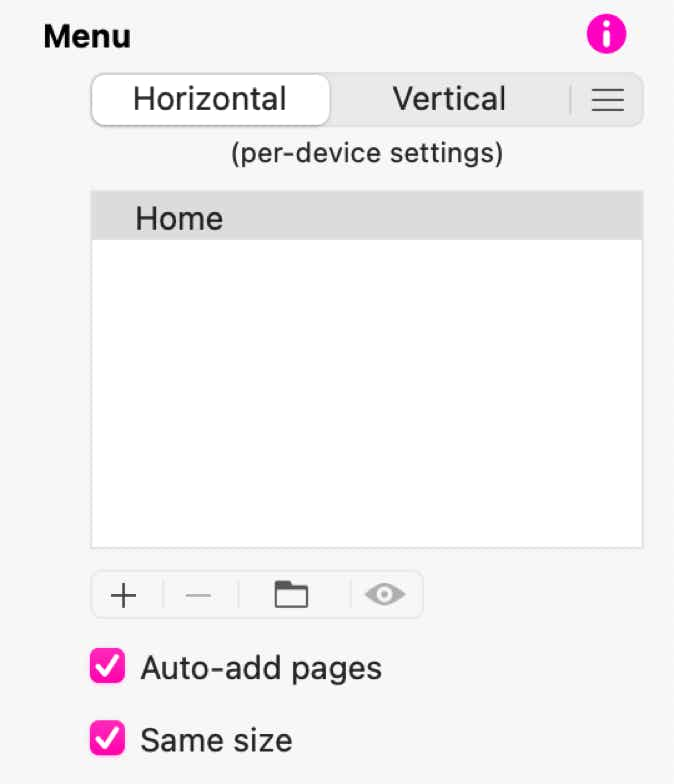
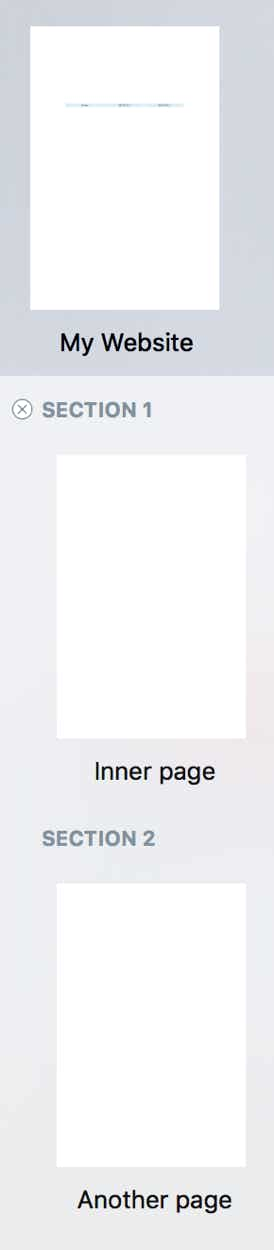
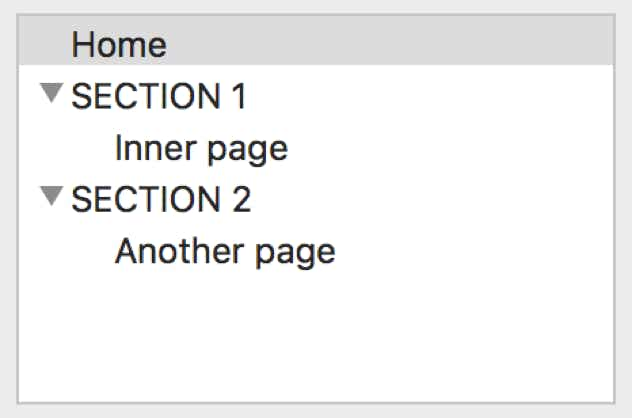
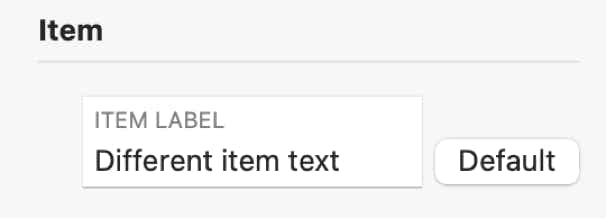


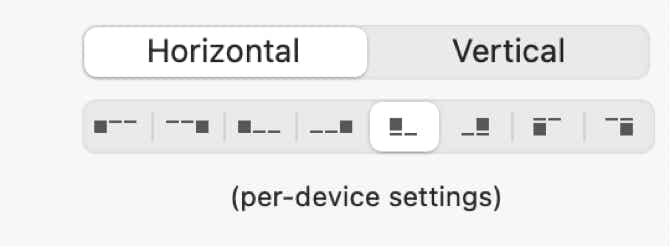
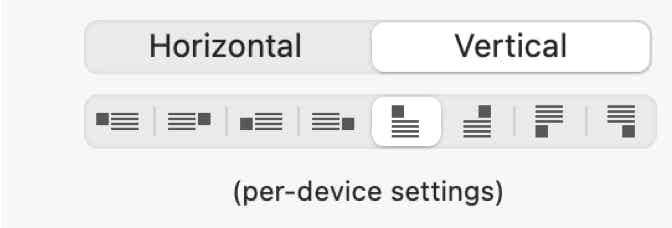

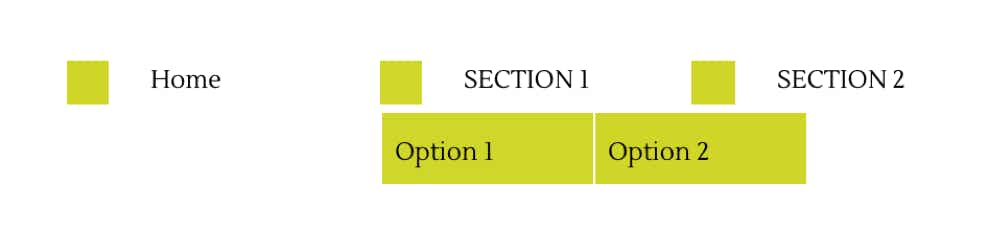
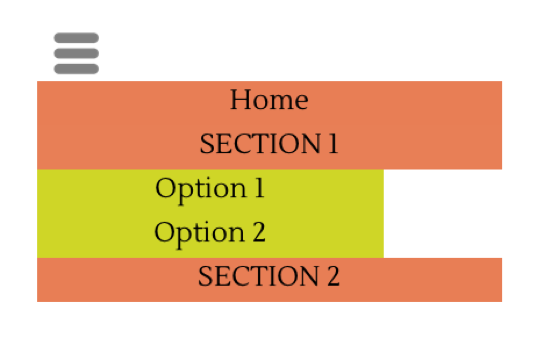
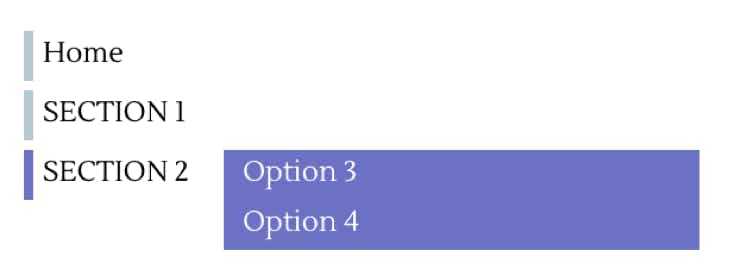
Copyright © River SRL
IT06208340486 — REA FI-609716
S’il vous plait, signalez tout défaut dans la documentation et nous le corrigerons dès que possible !
Ce site utilise des cookies. Certains sont essentiels au fonctionnement de notre site ; d’autres nous aident à améliorer l’expérience utilisateur et afficher le contenu de tiers. En utilisant ce site, vous acceptez l’envoi de ces cookies par notre site. Lisez notre Politique de confidentialité pour en savoir plus ou refuser.